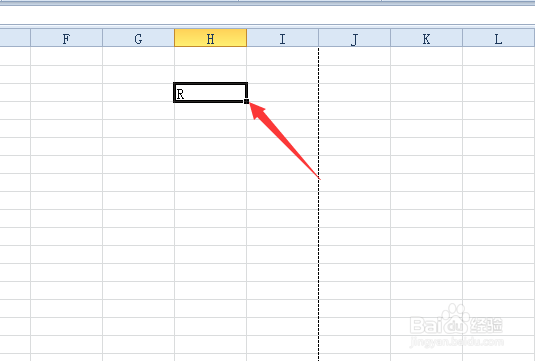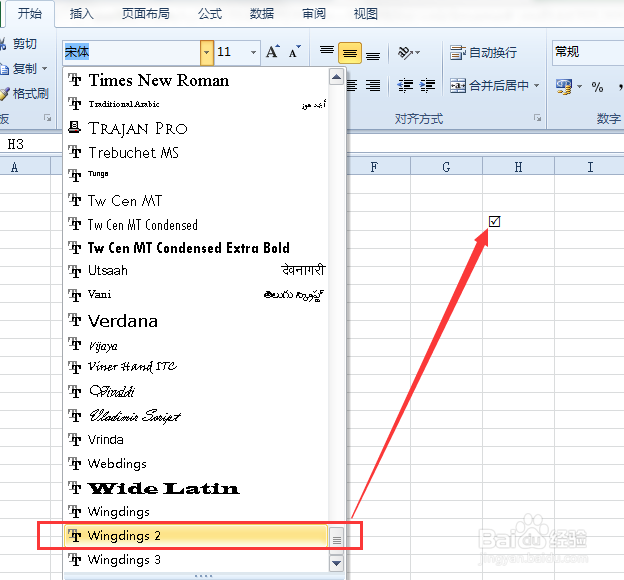Excel的实用小技巧(删除空白行和列、其他)
1、删除了空白列,也许还需要删除不需要的空白行,接下来也介绍下具体方法。
左击如图位置全部选中第一列,第一列就可以完成接下来的操作了。

2、然后点击“数据”菜单里面的【筛选】,点开第一列筛选的下拉箭头,取消单元格前面的对勾,选择“空白”,点击确定之后单元格就隐藏了,只剩下空白的行。

3、在左侧全部选中空白的行,主要看左侧行数字的颜色,表格空白行的数字颜色此时是蓝色的,方便辨认。选中之后右击,选择【删除】行就可以了。
然后再按上面的方法,在筛选里面选择显示单元格。


4、最后再点击一次【筛选】,取消筛选,之后就可以看到空白的行已经没有了。


1、有时候,我们打开电子表格的时候会有很多空白的几列单元格不需要用,或者是有一些单元格需要删除,但是表格很大,又不能一下一个慢慢的删除,影响办事效率,这时候就需要学会快速删除空白列的技巧了。
我这里以两列空白列做示例操作,大家下来可以自己做做。
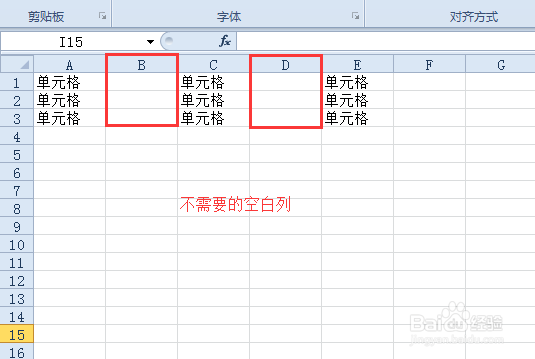
2、首先全选单元格,单击如图红色方框标出的位置,再按“Tab”键将光标移动到第一个空白列。
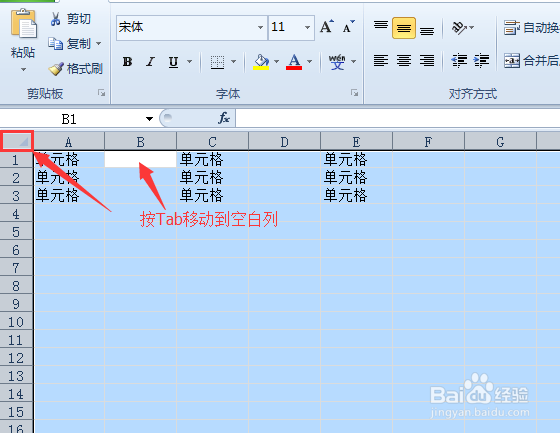
3、接下来的操作,在“开始”菜单的编辑选项卡里面完成。
依次点击编辑选项卡里的【查找和选择】—【定位条件】,然后选中【行内容差异单元格】,点击确定完成这一步操作。
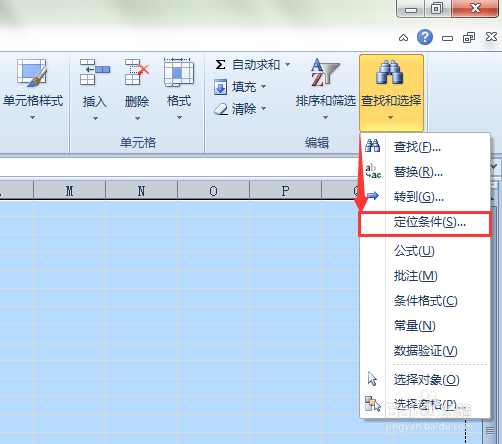
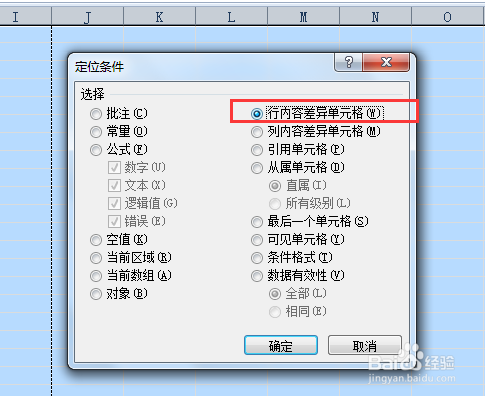
4、依旧在全选单元格的状态下,找到开始菜单里面的【格式】,依次点击【隐藏和取消隐藏】—【隐藏列】。
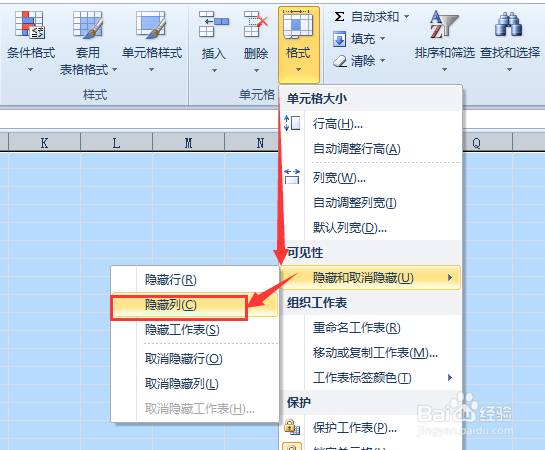
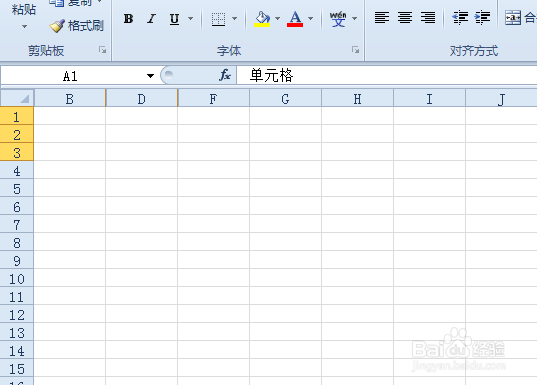
5、这时候需要再次按照上面的方法全选单元格,一定记得全选单元格,再依次点击编辑选项卡里的【查找和选择】—【定位条件】,然后选中【可见单元格】,完成确定。
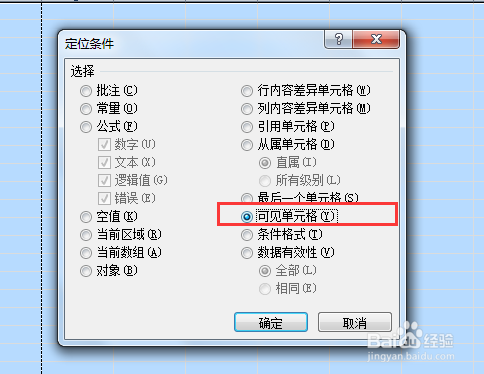
6、在全选状态下,右击表格选择【删除】,这时候就是删除不需要的空白列,但是表格内容全部都隐藏了看不见其他内容,就需要取消隐藏。
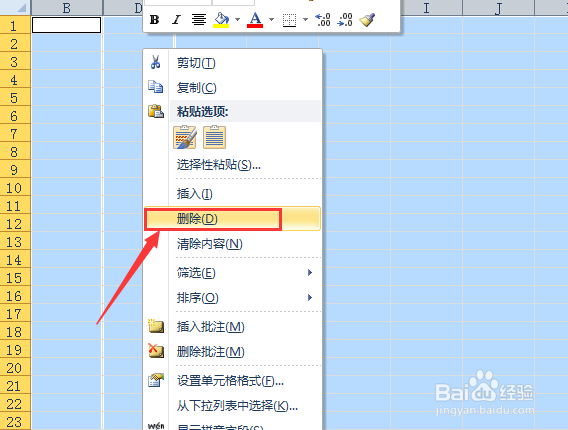
7、(全选状态)右击第一个列单元格的表头如图位置,选择【取消隐藏】,这样隐藏的其他需要的内容就出来了,空白的列也删除了。
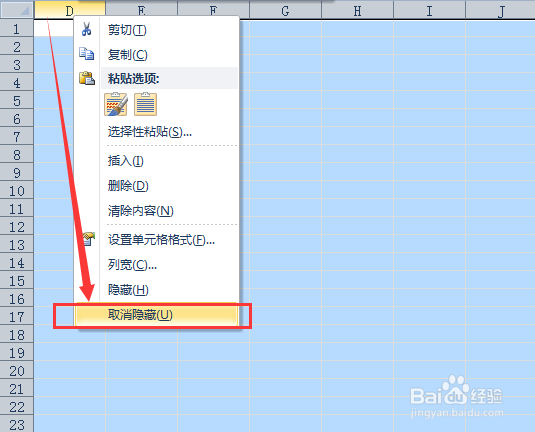
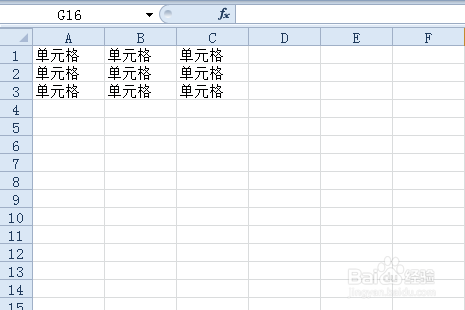
1、在需要制作打对勾方框的单元格里输入大写的字母“R”,然后在开始菜单的字体里面找到并点击“Wingdings 2”,Excel 2010版本的就在字体的倒数第二个,就可以看到字母已经变成了打对勾的方框了。